Hur man skapar en startsida för Mozilla Firefox
Mozilla Firefox är en gratis webbläsare med öppen källkod som du kan använda som ett alternativ till Internet Explorer eller andra webbläsare. När du startar Mozilla Firefox öppnas den till standardhemsidan, som är "Firefox Start" -sidan med Google-sökning. Om du hellre vill öppna programmet för en annan standardhemsida kan du ändra inställningarna för att välja en anpassad hemsida, flera sidor på olika flikar eller till och med en tom sida.
Ställ in en enda startsida
Steg 1
Starta Mozilla Firefox.
Steg 2
Skriv in webbadressen till den webbplats som du vill ställa in som startsida i adressfältet och tryck på "Enter".
Steg 3
Klicka på ikonen för webbsidan till vänster i adressfältet.
Steg 4
Håll ner musknappen och dra ikonen till "Hem" -ikonen i Mozilla Firefox verktygsfält.
Klicka på "Ja" när en fråga frågar om du vill ställa in detta som din hemsida.
Ställ in flera startsidor
Steg 1
Starta Firefox. Öppna så många flikar som du vill använda för din startsida genom att klicka på knappen "Öppna en ny flik" till höger om originalfliken eller använd kortkommandot "Ctrl + T."
Steg 2
Navigera till den webbsida du vill ställa in för den första fliken. Upprepa för varje flik så att sidorna du vill använda som startsidor är öppna i olika flikar i samma Firefox-fönster.
Steg 3
Gå till menyn "Verktyg" och välj "Alternativ". Klicka på "Allmänt" högst upp i dialogrutan "Alternativ".
Steg 4
Klicka på knappen "Använd aktuella sidor" under "När Firefox startar."
Klicka på "OK" för att spara ändringarna och stänga dialogrutan.
Visa en tom sida
Steg 1
Starta Mozilla Firefox.
Steg 2
Gå till menyn "Verktyg" och välj "Alternativ". Klicka på "Allmänt" högst upp i dialogrutan "Alternativ".
Steg 3
Klicka på rullgardinspilen till höger om "När Firefox startar."
Steg 4
Välj "Visa en tom sida."
Klicka på "OK" för att spara dina ändringar och stänga dialogrutan.


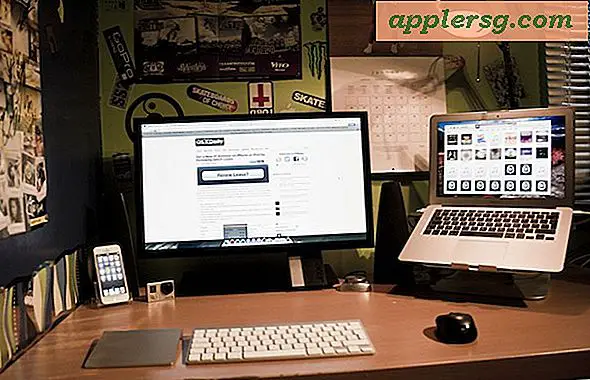
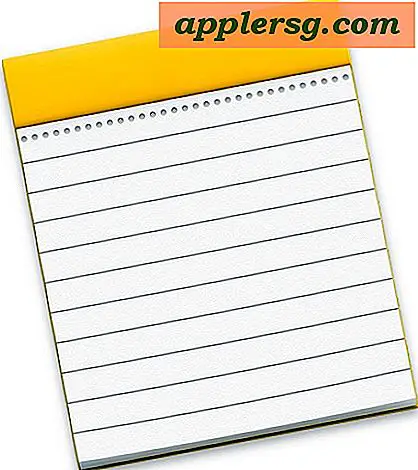

![IOS 11.3 Ladda ner, uppdateras nu för iPhone och iPad [IPSW Links]](http://applersg.com/img/ipad/898/ios-11-3-download-released.jpg)






